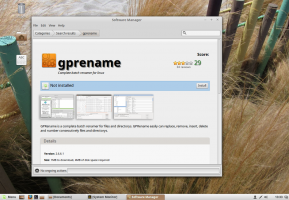Automaticky vytvářet soubory OneDrive na vyžádání pouze online ve Windows 10
OneDrive je online řešení pro ukládání dokumentů vytvořené společností Microsoft, které je dodáváno jako bezplatná služba s Windows 10. Lze jej použít k ukládání dokumentů a dalších dat online v cloudu. Nabízí také synchronizaci uložených dat napříč všemi vašimi zařízeními. „Soubory na vyžádání“ je funkce OneDrivu, která dokáže zobrazit zástupné verze online souborů ve vašem místním adresáři OneDrive, i když nebyly synchronizovány a staženy. V posledních verzích Windows 10 můžete stažené soubory na OneDrive automaticky převést online, pouze pokud jste je určitý počet dní nepoužili.

Jak již možná víte, funkce Files On-Demand není součástí základního operačního systému. Je to funkce přibaleného softwaru OneDrive ve Windows 10. Viz následující článek:
reklama
Jak povolit soubory OneDrive na vyžádání
Jakmile je povolena funkce Files on Demand, Průzkumník souborů zobrazí následující překryvné ikony pro soubory v cloudu.
Toto jsou pouze online soubory, které nejsou uloženy ve vašem počítači.
Zástupné symboly souborů budou mít následující ikonu.

Když takový soubor otevřete, OneDrive jej stáhne do vašeho zařízení a zpřístupní jej lokálně. Lokálně dostupný soubor můžete otevřít kdykoli, dokonce i bez přístupu k internetu.
Nakonec bude pro vždy dostupné soubory použita následující překryvná ikona.

Zelený kruh s bílým zaškrtnutím mají pouze soubory, které označíte jako „Vždy ponechat na tomto zařízení“. Tyto soubory budou vždy dostupné, i když budete offline. Jsou staženy do vašeho zařízení a zabírají místo.
Automaticky vytvářet soubory OneDrive na vyžádání pouze online ve Windows 10
Počínaje Windows 10 verze 1809 (sestavení 17692 a vyšší) můžete vytvářet určité soubory OneDrive na vyžádání pouze online. Pokud jste určité soubory nepoužili určitý počet dní, OneDrive může odebrat jejich místní kopie a vrátit tak více volného místa na disku.
Chcete-li automaticky vytvářet soubory OneDrive na vyžádání pouze online, Udělej následující.
- Otevři aplikace Nastavení.

- Přejděte na Systém -> Úložiště
- Vpravo klikněte na odkaz Změňte způsob, jakým automaticky uvolňujeme místo pod Smysl pro skladování.

- Na další stránce nakonfigurujte volbu Files On-Demand. Můžete jej nastavit na Nikdy, 1 den, 14 dní, 30 dní nebo 60 dní.

Jsi hotov.
Případně můžete tuto možnost nakonfigurovat použitím vylepšení registru. Zde je návod.
Vytvářejte soubory OneDrive na vyžádání pouze online pomocí vylepšení registru
Než budete pokračovat, najděte hodnotu SID pro svůj uživatelský účet. Viz článek Zobrazení podrobností o uživatelském účtu ve Windows 10 pro všechny uživatele. Stručně řečeno, otevřete nový příkazový řádek a spusťte následující příkaz:
seznam uživatelských účtů wmic je plný
Tím se vyplní úplný seznam uživatelských účtů ve Windows 10 se všemi jejich podrobnostmi.

Poznamenejte si hodnotu SID pro váš účet.
Nyní proveďte následující.
- Otevři Aplikace Editor registru.
- Přejděte na následující klíč registru.
HKEY_CURRENT_USER\Software\Microsoft\Windows\CurrentVersion\StorageSense\Parameters\StoragePolicy\OneDrive! S-1-5-21-XXXXX-XXXXX-XXXXXX!Osobní|901DDE64673783B7!132
Vyměňte OneDrive! S-1-5-21-XXXXX-XXXXX-XXXXXX s vaší skutečnou hodnotou SID. Podívejte se také, jak přejít na klíč registru jedním kliknutím.
- Chcete-li funkci nastavit na „Nikdy“, nastavte obě 02 a 128 32bitové hodnoty DWORD na 0 vpravo.

- Chcete-li nastavit funkci na počet dní, nastavte 02 parametr na 1. Nyní nastavte 128 parametr na počet dní. Podporované hodnoty jsou 1, 14, 30 nebo 60. Zadejte nové hodnoty v desetinných místech.

- Aby se změny provedené úpravou registru projevily, musíte to udělat odhlásit se a přihlaste se ke svému uživatelskému účtu.
Poznámka: I když jste běžící na 64bitovém systému Windows stále musíte vytvořit 32bitovou hodnotu DWORD. Případnou chybějící hodnotu vytvořte ručně.
A je to.